2.3.3 参考线
2025年10月13日
2.3.3 参考线
与网格一样,参考线也可以用来对齐物体。建立参考线有以下两种方法。
1.使用鼠标
首先按〈Ctrl+R〉键显示标尺,注意必须先显示标尺,然后在标尺上按鼠标左键并拖动至窗口中,释放鼠标左键后即可出现参考线,如图2-14所示。
2.使用菜单命令
选择【视图】|【新建参考线】命令,打开【新建参考线】对话框,如图2-15所示,在【取向】选项组中选择参考线方向,在【位置】文本框中输入参考线的位置,然后单击【确定】按钮即可创建参考线。
用户还可以对参考线进行移动、显示或隐藏、锁定和删除等操作,具体如下。
●移动参考线:选择移动工具 ,再将鼠标指针移到参考线上,然后在按住鼠标左键的同时拖动鼠标即可移动参考线。
,再将鼠标指针移到参考线上,然后在按住鼠标左键的同时拖动鼠标即可移动参考线。
提示:若在选取移动工具 状态下,按〈Alt〉键单击参考线,可使参考线在水平和垂直方向之间切换。
状态下,按〈Alt〉键单击参考线,可使参考线在水平和垂直方向之间切换。
●显示/隐藏参考线:选择【视图】|【显示】|【参考线】命令可显示/隐藏参考线。
●锁定参考线:选择【视图】|【锁定参考线】命令或按〈Ctrl+Alt+〉;键可锁定参考线。锁定参考线后就不能移动它了。
●清除参考线:选择【视图】|【清除参考线】命令可清除图像中所有的参考线。此外,也可以通过用鼠标将参考线拖动到窗口之外的方法来删除。
●对齐参考线:执行【视图】|【对齐到】|【参考线】命令,可以在移动物体时自动贴紧参考线,或者是在选取区域时自动沿参考线位置进行定位选取。
●设置参考线的颜色和线型:此操作与设置网格的颜色和线型的操作相同。

图2-14 使用鼠标建立参考线
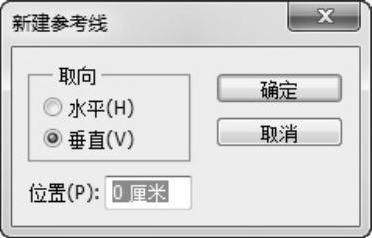
图2-15 【新建参考线】对话框
